Ginagamit ang mga hot key upang baguhin ang layout ng keyboard sa operating system. Kadalasan ginagamit ang mga ito para sa operasyong ito, kahit na maaari mong ilipat ang input na wika gamit ang mouse. May kakayahan din ang Windows na baguhin ang default na keyboard shortcut para sa paglipat ng mga layout.
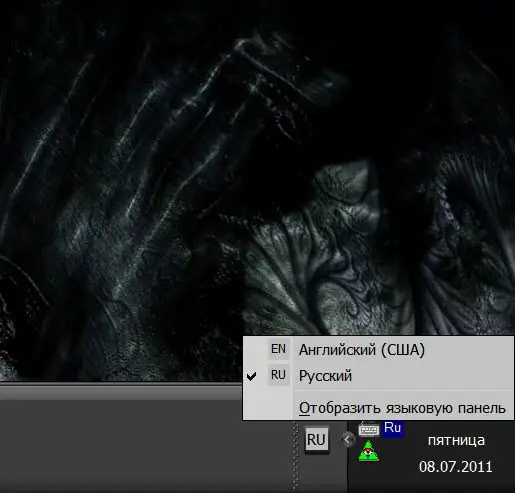
Panuto
Hakbang 1
Gamitin ang keyboard shortcut na nakatalaga sa utos ng pagbabago ng layout ng keyboard. Ang pinaka-karaniwang nakatalagang kaliwang susi ay ang alt="Imahe" na pinagsama sa SHIFT key.
Hakbang 2
Kung kailangan mong baguhin ang itinalagang kombinasyon ng mga pindutan, pagkatapos ay i-right click ang icon ng kasalukuyang layout pointer sa tray at piliin ang linya na "Mga Parameter" sa drop-down na menu. Sa ganitong paraan, maaari mong mailunsad ang window ng mga setting na may pamagat na "Mga wika at mga serbisyo sa pag-input ng teksto".
Hakbang 3
I-click ang pindutang "Mga Pagpipilian sa Keyboard" sa ibabang seksyon ("Mga Setting") ng tab na "Mga Pagpipilian"
Hakbang 4
I-click ang hilera ng Mga Input na Wika ng Input sa listahan ng Mga Input na Wika Keyboard na listahan, at pagkatapos ay i-click ang button na Baguhin ang Shortcut sa Keyboard.
Hakbang 5
Piliin ang nais na shortcut sa keyboard upang lumipat ng mga layout at i-click ang pindutang "OK". Nakumpleto nito ang pamamaraan ng muling pagtatalaga ng hotkey.
Hakbang 6
Kaliwa-click ang pointer ng kasalukuyang layout ng keyboard sa tray at piliin ang nais na halaga. Ito ang pinakamadaling paraan kung hindi mo magagamit ang mga hotkey na nakatalaga sa operasyong ito.
Hakbang 7
Kung ang pointer ng kasalukuyang layout ay wala sa tray, pagkatapos ay i-right click ang taskbar at piliin ang Wika bar item sa seksyon ng Mga Toolbars ng menu ng konteksto.
Hakbang 8
Mayroong mga programa ng aplikasyon na ginagawang mas madali ang iyong trabaho kung kailangan mong lumipat ng mga layout ng keyboard nang madalas na sapat. Halimbawa, awtomatikong kinikilala ng programang Punto Switcher ang wika ng ipinasok na salita, hindi alintana kung aling layout ang nai-type mo, at inililipat ang keyboard sa nais na wika. Pinapayagan ka ng programa na magtalaga ng maraming mga keyboard shortcut para sa manu-manong paglipat ng layout, iba't ibang mga pagpipilian para sa mga alerto sa tunog at, sa pangkalahatan, ay may isang malaking bilang ng mga karagdagang setting ng wika.






